Реклама
Многи људи имају јако мало знања о претраживању интернета. Ти људи не знају како да формулишу своје упите, већ само постављају питања моћном Гооглеу.
За ове људе - и искрено, за све који желе бити продуктивнији и упознати неке невероватне нове претраживаче - МакеУсеОф представља Водич за интернет претраживање.
Овај водич ће вам рећи све што вам је потребно - или желите да знате о претраживачима.
Научите како да формулишите своје претраге, ограничите резултате користећи посебне команде за претрагу, упознајте бројне специјалне претраживаче и још много тога.
Преглед садржаја
§1. Представљање
§2 - Основна правила за Интернет претраживање
§3 - Главни претраживачи
§4 - Претраге људи
§5 - Тражење производа и понуде
§6 - Претраге слика
§7 - видео претрага
§8 - Тражење датотека
§9 - Претраге у реалном времену
§10 – Паметна претрага
§11 – Остали специјални претраживачи
§12 – Савети за бољу претрагу
1. Увод

Посветио сам се креирању овог приручника да бих олакшао претраживање на Интернету за не-технолошке људе. Док ће већина нас знати како користити претраживаче у најосновнијем облику, постоје многи други начини на које можемо пронаћи ове ствари, користећи посебне методе за сваку одређену врсту Претрага.
Од слика, видео записа, производа - у овом водичу смо покушали да покренемо све главне гране претраживача. Такође ћемо истражити како раде претраживачи како бисмо их боље разумели. На овај начин можете да оптимизујете своје упите за претрагу, као и свој сопствени мрежни садржај. Надам се да уживаш.
2. Основна правила за Интернет претраживање
Премда већина претраживача занемарује већину граматике и симбола ради бољег олакшавања резултата претраге, неки нису, јер могу бити критични за вашу претрагу. На пример, знак долара ($) се не занемарује у случају да тражите цену. Појмови за претрагу „Цанон 400“ и „Цаннон $ 400“ очигледно ће дати различите резултате. Програмски језик као што су низови слова и симболи се такође не занемарују. Нису ни цртице, у зависности од начина на који се користе. Кључна ствар коју треба имати на уму о овом принципу је да ако било која граматика у вашим појмовима за претраживање тамо има неспорно значење или релевантност, тада ће се то узети у обзир.
Мале речи које би се могле изоставити нису укључене приликом претраживања. На пример, „а“ или „не“ се не узимају у обзир (Постоји једно изузеће од овог правила - видети доле).
Затим имамо оно што се назива "Очигледна намера". Ако тражите 'Убице', јасно тражите странице које се односе на познати роцк бенд - а не манијаке за убиства. Такође, претраживач ће вероватно изабрати „Тхе“, јер је део наслова бендова - иако би у другим околностима био изостављен.
Наредбе за претраживање у наставку раде за готово сваки претраживач. Постоји неколико изузетака од правила о којима ћемо касније расправљати.
2.1 Уобичајене команде за претрагу
• „___“ - Употребом двоструких наводника подразумевате да желите резултате претраге који садрже тачно тачно фразирање, без промене редоследа речи.
• '-' - Употреба знака минус (цртица, али различито коришћена) изоставља одређене речи из претраге. Међутим, за разлику од цртице, мора јој претходити размак: 'анти-вирус' неће изоставити 'вирус', користећи 'анти-вирус' вољу. Ово је корисно када знате одређене речи које ће усмеравати вашу претрагу у правцу у којем не желите да крене.
• „*“ - Употреба симбола звездице ће вам рећи да тражите додатне појмове и да их желите укључити у претрагу. 'Тоиота *' ће дати много различитих Тоиотиних аутомобила и аутомобила, али само 'Тоиота' ће вратити званичну веб страницу и странице на којима су повезане.
• „ИЛИ“ - Коришћењем наредбе за претрагу ИЛИ кажете да желите да претражите једну од две фразе, попут „Тоиота ИЛИ Ниссан“, са ИЛ-ом у великим словима.
2.2 Додатне Гоогле команде
• „У наслову: __“ - Стављајући ово пре појмова за претрагу, говорите Гооглеу да враћа странице само са упитом приложеним у наслову странице. Ово сужава резултате претраге што би се могло сматрати двосмисленим. Често сматрам ово посебно корисним када тражим посао или производе до којих је тешко доћи.
• „Сајт: __“ - Употребом ове наредбе биће вам враћени резултати претраге само са наведеног веб локације. Дакле, ако смо у Гооглеу тражили „сајт мобилног телефона: макеусеоф.цом“, пазећи да нема пролаза између дебелог црева и веб адресе, резултате бисмо ограничили на релевантне чланке на МакеУсеОф. .
• „+“ - Употреба знака плус донијет ће резултате који дефинитивно укључују ријечи након знака плус. На пример, „Тоиота + Невс“ доноси само вести о произвођачу аутомобила.
Комплетан преглед наредби потражите на Гоогле-овој варалици на крају овог приручника.
3. Главни претраживачи
3.1 Гоогле

Гоогле је несумњиво најпознатија и широко коришћена претраживачица данас, па желим претпоставити да сте раније били у Гооглу. Није потребно Алберт Еинстеину да смисли како да тражи основне ствари попут „ИоуТубе“ или „користите мобител као модем Како користити свој ГПРС мобител као модем Опширније ‘. Сви смо били тамо
Али шта је са оним када желите да пронађете нешто конкретније или желите да се Гоогле понаша на специфичан начин? Па, за већину Гоогле операција постоје одређене команде које можете унети заједно са претрагом, начини за унос поменуте претраге или критеријуми који морају бити испуњени када користите „Напредна претрага“. >
>
На страници резултата претраживања можете додатно сузити претрагу кликом на везу „Претражи унутар резултата“ према дну странице. То вам омогућава да унесете још један појам за претраживање и само тражите одговарајуће резултате на постојећим резултатима.
За више доброте Гооглеа прочитајте чланак Варуна Касхиап-а о 10 Фирефок додатака за унапређење Гоогле претраге 10+ Фирефок додаје за унапређење Гоогле претраге Опширније .
3.2 Мицрософт Бинг и Иахоо Сеарцх

Од Мицрософт Бинг купљено Иахоо Сеарцх у трећем кварталу 2009. оба претраживача користе исте команде и правила на крају корисника - иако различито индексирају и претражују веб. Већина је иста као и Гоогле у настојању да корисницима олакша миграцију, али неки се разликују.
Основна правила за претрагу помоћу Иахоо! и Бинг
Правила граматике наведена у Гоогле-у су иста. Опет, ово је покушај да се резултати претраге побољшају, тако да можете изоставити већину граматике, осим ако није пресудно за вашу претрагу. Ако је то случај, он ће спадати у категорију „Очигледни намери“.
Функција „Предложена претрага“ и „Истраживање концепата“ прилично су цоол када користите Иахоо! - У основи, када уносите појам за претрагу, претходне претраге других корисника појавит ће се испод оквира за унос текста. Ово су оптимизоване претраге и довешће вас до бољих резултата кликом на њих. Функција 'Екплоре Цонцептс' која се налази десно од предлога као што је приказано на снимку екрана даје вам кључне речи и претраге повезане са вашом главном претрагом, које ће вам касније можда доћи у корист или чак тачно оно што тражите за.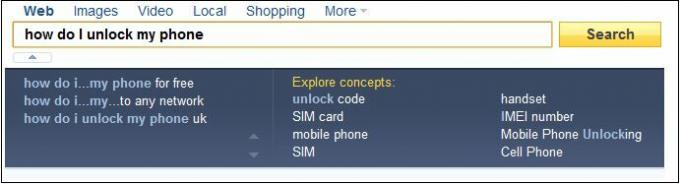
Иахоо такође нуди пречице за популарно претраживање информација, као што су упити у вези са временом, транспортом, аеродроми итд.… Они функционишу тако што једноставно уносе одређени термин везан за тему коју слиједи тема у питање. Дакле, ако желите пронаћи информације о аеродрому, једноставно унесите име или шифру аеродрома након чега слиједи израз 'Аеродром'. За варалицу која садржи све ове пречице кликните овде.
Иахоо Екплорер Екплорер вам такође омогућава да истражите одређену локацију са више лакоће (за разлику од употребе команде 'сите: __'). Може се наћи на https://siteexplorer.search.yahoo.com/ (УПДАТЕ: Иахоо Сите Екплорер је прешао на Бинг Вебмастер Тоолс). Снимак екрана можете видети доле, где сам демонстрирао ту функцију макеусеоф.цом.
Тхе Иахоо! Команда
Већина команди су исте као и код претраживања с Гооглеом. Постоји само један заиста специфичан за Иахоо!
• '!' - помоћу ускличника прескочите страницу резултата и пређите на најрелевантнији резултат. Ово функционише само за Иахоо услуге попут „Маил!“ Или „Гамес!“ И слично је Гоогле-овој „Ја се осећам срећом“.
Претражите са Мицрософт Бингом
Бинг разликује се од Гооглеа у много чему и може вам боље одговарати. Неке разлике укључују како ће Бинг показати мање резултата претраге ако је сигурно да разуме шта тражите. Када миша задржите мишем изнад резултата, можете позвати додатне информације и више страница у вези са веб локацију.
Док Бинг нема локализоване веб локације (све међународне верзије воде до бинг.цом), хоће аутоматски препознати путем вашег ИП адресе где се налазите да бисте пружили релевантне резултате за вас у 'спонзорисаном одељак резултата. Такође можете да изаберете опцију на почетној страници како бисте само претраживали странице са свог локалног. На слици изнад можете видети да је Бинг открио да сам из Ирске и пружа ми могућност да претражујем само ирске веб локације.
4. Пеопле Сеарцхес
4.1 Пипл
Пипл.цом је један од најпознатијих претраживача и један од најкориснијих. Почетна страница је минималистичка и тражи вас мало информација у вези са вашим циљем, као што можете видети на слици испод.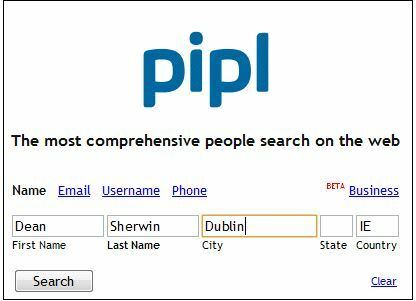
Испод оквира за претрагу налазе се четири главне картице - „Име“, „Е-пошта“, „Корисничко име“ и „Телефон“. Такође у Бети постоји и Бусинесс функција за тражење компаније.
Информације које користи Пипл
• Име
• Град
• Држава
• Цоунти
• Адреса Е-поште
• Број телефона
• Име екрана (корисничка имена за услуге као што су Фацебоок, Твиттер итд.)
• Назив компаније (само за пословне функције).
Пипл је налазио моју веб страницу, блогове и веб локације за које радим, наводи чланке и своје личне профиле на веб локацијама друштвених мрежа. Добио сам добре резултате јер имам снажно присуство на мрежи. За људе са слабим интернетским присуством или само тополским именом можда ћете морати просијати кроз много резултата док не дођете до вас пронађите ону коју тражите (посебно ако не можете да дате додатне информације, попут е-адресе или телефона број).
4.2 Фацебоок
Претражујте са Фејсбук је прилично једноставно. Међутим, за то морате бити пријављени. Коришћење оквира за претрагу у горњем десном углу обично ће вам донети пристојне резултате.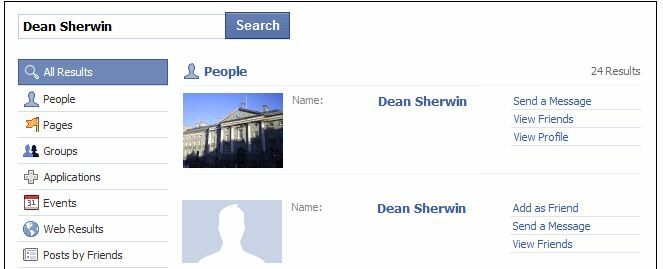
Као што видите, постоји осам главних категорија у којима су резултати организовани. Ова организација је специфична за начин на који се Фацебоок састоји од: људи, страница, група, апликација, догађаја, веб страница и постова људи које познајете.
Када претражујете помоћу Фацебоока, најбоље је не превише компликовати. Нека буде једноставно тако што ћете тражити само имена људи, група, организација и можда њихову локацију.
4.3 ЛинкедИн
ЛинкедИн је врста професионалне друштвене мреже, коју многи људи користе како би пронашли своје портфеље и заиста их показали. То је сјајно место за проналажење људи; посебно радници на мрежи и људи којима је потребно присуство на мрежи због свог посла.
На врху странице налази се функција претраге која вас само пита за име особе. Једноставно га упишите и требали бисте пронаћи ту особу ако су на мрежи.
Директоријум људи, коме можете приступити покретањем празне претраге, може се користити за прескакање путем веза првог и другог степена. Убрзо ћете примјетити да помоћу неколико нивоа „везе“ можете пратити готово све.
4.4 Адресе.цом
Аддрессес.цом је ултимативни директориј за проналажење места и предузећа. Осим ове функције, они могу пронаћи и адресе е-поште, бројеве телефона и поштански бројеви. Образац за претрагу можете видети доле како је приказан на почетној страници. Ово вам омогућава да одаберете кога или шта тражите.
Пословни именик се показао веома добрим, као и функција претраживања е-поште. Успешно сам могао да нађем само 1/3 особе које сам тражио, што је још увек прилично импресивно, с обзиром на чињеницу да неће сви бити на списку или ће имати снажно присуство на мрежи.
Информације се проналазе претраживањем милијарди текућих евиденција комуналних служби, судских записа, жупанијских евиденција, промена адреса адреса, имовинских записа, пословних записа и било које друге врсте јавно доступне записи.
Једина мана је да морате платити малу накнаду за тачне информације о особи, као што је њихова адреса. Међутим, открио сам то узимајући информације које су вам дате о њиховом родном граду и рођацима лако би се користило да их сами лоцирате путем претраживања интернета и контактирања људи у близини њих. Нико никада није далеко од ЛинкедИн корисника, чини се!
4.5 ВхоЦаллсМе?
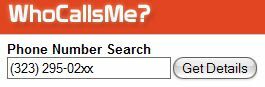
Мислио сам да бих укључио ВхоЦаллсМе? као и услугу тражења обрнутог телефона коју пружа Аддрессес.цом. У основи, ово је база података о сумњивим телемаркетарима и преварантима који су често раније позивали људе.
Ови бројеви с временом постају злогласни и шаљу се у базу података како би се упозорили сви. Ако добијете осумњичени позив, можда ће бити вредно претраге.
За локализоване услуге претраживања уназад (Канада и Европа) предлажем да прочитате Тинин чланак о МакеУсеОф - 8 Интернет алати за идентификацију власника телефонског броја Топ 5 веб локација за идентификацију власника телефонског бројаПримили сте позив са броја који не препознајете? Ове локације за претрагу могу вам помоћи да идентификујете позиваоца пре него што их назовете. Опширније .
5. Тражење производа и понуде
МакеУсеОф је недавно објавио ово Ултимате водич за куповину Водич за интернет куповину МакеУсеОфНаучите како да ловите продају и користите најновије веб локације и алате да бисте извршили куповину на мрежи на прави начин. Опширније - сличан приручник, али у потпуности посвећен решавању различитих „проблема“ куповине - на мрежи и ван ње. Погледај!
Ако је икада било где да се нађу сјајне понуде, чудни производи и необична бесплатна игра, то је био Интернет. Милиони трговаца и предузећа сваке године долазе на мрежу, сваки очајнији од последњег да би своје име тамо добили, нудећи невероватне цене и посебне понуде. Овде ћу вам показати неколико најбољих места која ћете их наћи.
5.1 Питајте понуде
Одељак Дек.цом'с Деалс ново је дете у блоку, али за разлику од његове главне руке, стварног Аск претраживача, то је заиста добро. Сваког дана служба бележи хиљаде понуда и специјалних понуда, само чекајући да их пронађете.
Мотор ради категорисањем производа и услуга на којима има промотивне понуде. Најосновнији начин проналажења понуде уз помоћ Питајте понуде је тражење производа или услуге на почетној страници. На пример, претрага за „телевизијама“ вратила је резултате у наставку.
Постоје двије картице близу врха. Главни, „Све понуде и купони“ враћа сваки резултат за тражене производе, док је „Само купони“ користан ако тражите новац за одређени производ. Као што видите, било је огромних уштеда - приметио сам неких око 60%.
Дуж врха странице резултата Аск.цом-а Деалс налази се хоризонтална трака менија за филтрирање резултата, приказана на горњој слици. Кликом на било који од картица, прецизирате претрагу у складу са тим.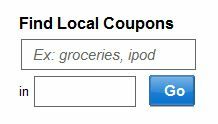
Такође можете потражити понуде купона у вашој близини помоћу функције претраживања на десној страни резултата. На пример, уносом „Прехрамбене робе“ у Лондону налази се купон за испис за супермаркете на подручју Лондона.
Ово је дефинитивно један од најбољих претраживача тамо. Користећи своју постојећу моћ претраживања, они прикупљају све што нуди веб, са распоном понуде од високог до ниског, од великих имена као што је Амазон, па све до малих специјализованих места и продавнице.
5.2 РетаилМеНот
Још једна локација за проналажење повољних понуда о производима и добијање купона је РетаилМеНот. Поносно се може похвалити чињеницом да се његове базе података простиру на преко 40 000 продавница у готово свим западним земљама укључујући САД, Велику Британију, Француску, Холандију, Канаду и неке земље даље попут Индије и Индије Аустралија.
Прво, са листе картица на врху екрана изаберите оно што тражите. Ваше могућности су Купонски кодови, Купони за штампање и Купони производа.
Када тражите производ помоћу траке за претрагу на почетном екрану, вратили сте листу релевантних веб локација. Када сам тражио иПод, пронашао сам стотине интернет технолошких сајтова који су са агрегатором делили кодове купона. Кликом на веб страницу добијају се релевантни купони који се могу користити приликом куповине са тог места или у продавници.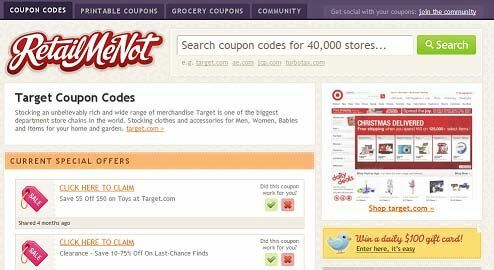
Да бисте видели све кодове купона и понуде које су посебно доступне за једну веб локацију, једноставно унесите УРЛ странице у поље за претрагу.
Наравно, алтернативни начин претраживања купона је да се кликне на националну заставу ваше државе у десној бочној траци или на неку од ознака производа која је наведена испод. Ово ће вас довести до странице са резултатима претраге са купонима и кодовима релевантним за одабрану опцију.
5.3 Цена Граббер
Прице Граббер је водећи и један од најбољих веб сајтова за поређење цена на Интернету данас.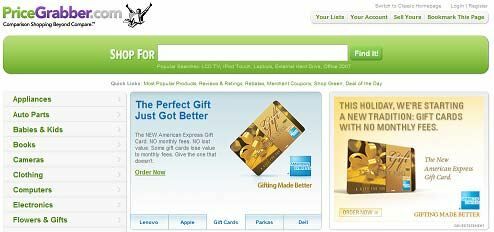
Приликом покретања упита појавиће се листа производа. Кликом на „Упореди сада“ испод одређеног производа појавиће се листа трговаца и мрежних трговаца са одговарајућом ценом и оценом задовољства корисника. Ова оцена је добар показатељ да ли јефтиније услуге и даље одржавају добро задовољство купаца.
Преко почетне странице можете прегледавати и по категоријама, преусмеравати вас до базе података упоредивих производа. Ово сам корисно пронашао док сам тражио празничне поклоне, али нисам био баш сигуран шта сам тражио. Такође вреди проверити, „Деал оф тхе Даи“ садржи дневни производ који има изузетне уштеде у односу на конкуренте.
Грабеж цена нуди вам и свој налог. Иако није много веб локације са седиштем у заједници, ваш налог вам омогућава да радите много лепих ствари, као што су чување листа потенцијалних будућих куповина / поређења и навођење сопствених производа ако сте трговац.
5.4 Гоогле претрага производа

Као што сте већ погодили, Гоогле Продуцт Сеарцх функционише на исти начин као и уобичајена претраживачица, осим што посебно служи за производе. Све наредбе су исте као што је претходно поменуто. Једна таква наредба која вам може бити корисна за овај претраживач производа је „веб локација“. Ово вам омогућава да претражите одређене сајтове попут еБаи или Амазон. На пример, ако бих желео да претражим књиге на Амазон.цом, потражио бих „Веб локација са књигама: Амазон.цом“
Испод је главна функција претраживања која је готово идентична Гоогле почетној страници. Све су популарне претраге наведене на дну. Они су оптимизовани поновљеним тестирањем од стране корисника и показали су да дају сјајне резултате, тако да их је вредно проверити.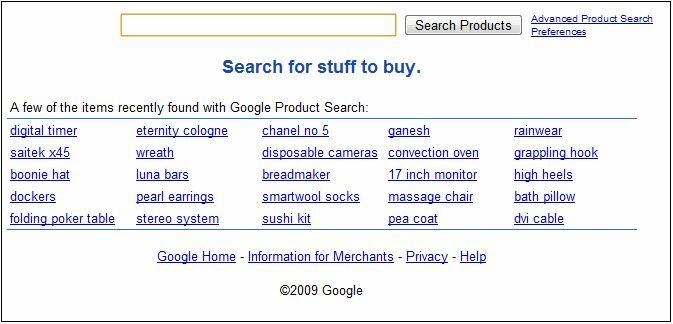
Ту је и функција „Листа за куповину“ у горњем десном углу екрана. То вам омогућава да сачувате производе које желите да купите тако да вам не би требало да поново пролазите кроз напор да их потражите.
Да бисте то учинили, пронађите производ који желите да купите. Испод наведених производа налази се веза „Додај у листу за куповину“. Кликните на то да бисте додали производ на своју листу. Они су такође присутни на стварној страници производа.
Са леве стране екрана налази се бочна трака. Тамо ћете моћи да сузите резултате. Једна таква карактеристика је алат за распон цена. То вам омогућава претраживање унутар одређеног распона цена. Одговарајућа команда за претрагу била би „$ (прице1)… $ (прице2)“.
Тако, на пример, ако бих тражио рачунар испод 400 долара, али преко 200 долара, тражио бих „Рачунар 200 долара... 400 долара“.
Поред неколико горе поменутих места, већи део куповине можете обавити и на мрежи. Због тога ће многи одмах претпоставити да је еБаи најјефтинији. Међутим, за многе производе постоје много јефтиније алтернативе. Провери 13 Веб странице које су јефтиније од еБаи-а 13 Погодите веб странице које су јефтиније од еБаи-аеБаи је користан сајт за проналажење јефтиних понуда, али немојте превидјети ове веб локације које могу бити јефтиније од еБаиа. Опширније за више информација.
Такође обавезно погледајте комплетну МакеУсеОф Водич за куповину Водич за интернет куповину МакеУсеОфНаучите како да ловите продају и користите најновије веб локације и алате да бисте извршили куповину на мрежи на прави начин. Опширније !
6. Претраживање слика
Проналажење правих слика на мрежи за ваш блог / веб локацију - или само за нову позадину за радну површину може бити мучно. Величина, квалитет, садржај и ауторска права морају се узети у обзир. Ево три сјајна претраживача слика од којих сваки служи одређеном циљу.
6.1 Флицкр
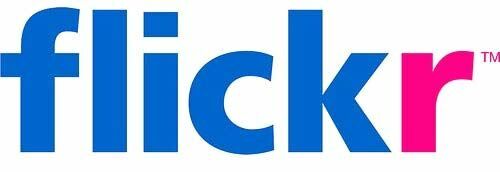
Без сумње, Флицкр је ваша најбоља опклада ако желите фотографије високог квалитета. Слике овдје ће бити углавном врло високе резолуције и достојне позадине за радну површину.
Функција претраге је основна. Једноставно потражите жељени термин на слици. Међутим, најбоље је размишљати попут фотографа. Тражење израза „Оцеан“ вратиће хиљаде резултата од којих ће сви садржавати океан или уметничку интерпретацију шта је океан.
Међутим, ако тражите олујни океан, онда је најбоље да тражите управо то.
Ознаке су вероватно главне разлике између Флицкр-а и других претрага слика - нарочито због количине нагласка на коју. Будући да наслов слика често може бити намерно неистинит (то су уметнички типови за вас), најбоље је да у претраживање укључите ознаке које описују слику на коју имате на уму. Дакле, ако тражите олујни океан, у своје тагове можете укључити таласе, олују, плажу, чамац и ужад. Да бисте натерали Флицкр да претражује само ознаке, изаберите ту опцију поред поља за претрагу.
Такође можете да тражите различите групе и људе у Флицкр-у помоћу картица које се виде изнад оквира за претрагу. Штавише, можете да одаберете да ли желите да претражујете нечије преносе или Компаније где заједница шаље велике фотографије.
Десно од оквира за претрагу налази се напредна претрага. То вам омогућава да додатно сузите претрагу претрагом тагова, датумом, локацијом, уметничким медијумом и лиценцом (као што су креативни делови).
6.2 Гоогле слике

Гоогле Имагес очигледно - покреће Гоогле претрага. Разликује се од Флицкр-а по томе што нуди слике са свих страна веба. Сматрам да је стил слика прилично јединствен на Гоогле Имагес-у по томе што оне бирају слике са блогова и популарне извори вести који су можда релевантнији кориснику коме је потребна слика за блог пост, а не за њихов позадина.
Основна претрага функционира исто као и у уобичајеном Гоогле-у, али резултате можете мало подешавати помоћу бочне траке
Бочна трака, којој се може приступити кликом на „Прикажи опције“ на врху резултата претраге, помоћи ће вам да сузите резултате претраге. Прво одаберите величину коју желите да слика буде. Можете кликнути на неку од унапред дефинисаних величина или кликнути на „Већу од“ и унети у своје спецификације.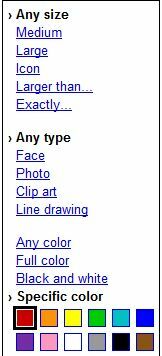
Одабиром врсте додатно ће се филтрирати садржај слике.
Коначна опција ми је најдража - пружа вам могућност избора боје коју желите да буде ваша слика. Можда желите фотографију мора на заласку сунца у ватрено црвеној боји. Зато само кликните на црвено. Ово заиста побољшава начин на који тражите слике које ће одговарати вашем блогу, веб локацији или профилу.
Опет, баш као и код других претраживача, коришћење „Напредне претраге“ у Гоогле сликама омогућава вам да одредите датуме, локацију и друге такве променљиве.
6.3 Гоогле Лабс Сличне слике
Често имамо на рачунару снимљену слику која нам је потребна, осим мало другачијег. Примери могу бити угао, доба дана, боја или осветљење. Добро са Гоогле Сличне слике, тренутно још увек у Гоогле лабораторијама, можете потражити „сличне слике“.
Као што је показано на снимку екрана, то је сјајно средство за прикупљање „више“ визуелних података о одређеној теми. Имате слику Ајфелове куле која је скоро оно што тражите - покрените претрагу сличне слике, ет воила.
6.4 ПицИтУп
Чест проблем са којим се сусрећем приликом стварања креативног рада је прикупљање слика, што је у складу са постојећом схемом боја. ПицИтУп вам омогућава да тражите слике користећи текстуалне команде и боје.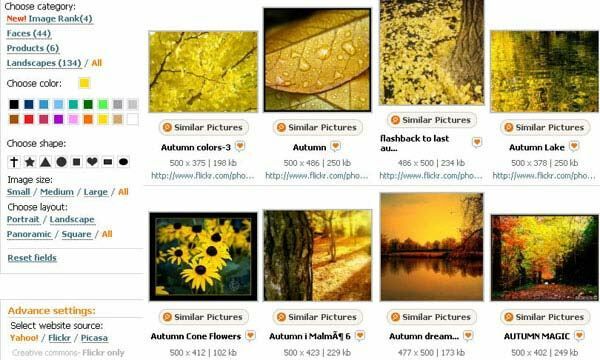
Након што сте унели свој предметни термин (нпр. Природа) затим можете да одредите одређену боју. Као што можете видети на горњој слици, овде је била жута боја. Даљње опције омогућавају вам да одаберете у којем облику желите да се приказује наведена боја. Ово су само основни облици као што су троугао, квадрат, круг и крст. Затим имате своје филтре за покретање млина као што су величина и димензије.
6.5 Цреативе Цоммонс Сеарцх
ЦреативеЦоммонс.орг домаћин је претраживача медија који омогућава претрагу садржаја широм веба који има лиценцу Цреативе Цоммонс. Лиценца Цреативе Цоммонс значи да можете да користите слику све док директно не профитирате то (тј. продајете га) и дајете заслугу фотографу / уметнику тамо где дају своје детаље.
Кликните на „Пронађи“ на почетној страници. На врху овог екрана налази се њихова функција претраживања где уносите шта желите.
Испод је уграђени оквир који приказује резултате из различитих извора слике (укључујући Флицкр и Гоогле Имагес), а сви ће имати ЦЦ лиценцу.
Цреативе цоммонс одличан је претраживач слика и идеалан је за блогере и веб мајсторе којима су потребне бесплатне, квалитетне слике за њихове веб странице / публикације.
7. Видео претраге
7.1 ИоуТубе
Главни начин претраживања видео записа ЈуТјуб користи оквир за унос текста на почетном екрану.. Најбољи савјет који вам може дати приликом претраживања је сљедећи: размишљајте као о учитавачу. Шта бисте назвали видео?
На пример, рецимо да тражите филм - рецимо Блуес Бротхерс.
Ако укуцате у 'Браћа Блуз', вратите се у позоришне приколице, интервјуе и фанове. Али ако укуцате у "Браћа блуза - први део", водите вам први видео у низу који чине цео филм. То је зато што је корисник приморан да разбије видео када учитава и одговарајуће наслове појединачно наслони.
Почетна страница садржи истакнуте видео записе и исјечке који су постали вирални (тј. Постали масовно популарни). Ово је добро за проналазак квалитетног садржаја у забавне сврхе када не тражите ништа конкретно. Ознака звезда је укључена уз сваки видео.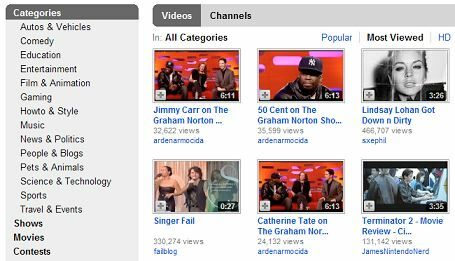
Као што је приказано на горњој слици, они такође имају категорије које корисници бирају приликом учитавања видеа. Ову функцију користите ако тражите видео записе у одређеном жанру, попут „Комедија“ или „Како“.
Једна ствар на коју посебно треба пазити су мале мини серије и драме које су постале врло познате на ИоуТубеу. Зато што је то највеће видео веб место тамо у тренутку када многе звезде желе да додају сјајан садржај на сајт који би то могао лако се пребаците на телевизију, а у неким случајевима су и главне категорије за проналазак таквог садржаја у комедији, драми и људима и Блогови.
7.2 Бинг видео претрага
Бинг, са Бинг видео претрага, такође развија прилично репертоар за своје видео претраживање. Слично као Иахоо и Гоогле, приказује сличице видео записа прикупљених из различитих извора као што су Иоутубе и Вреел. На левој бочној траци добијате и разне опције филтрирања, као што су дужина, резолуција и извор.
Далеко најсладја карактеристика Бинг-ове видео претраге је да када покажете миш преко миша преко сличице у резултатима претраге, видео почиње да се репродукује у оквиру сличице заједно са звуком. Ово вам омогућава да видите да ли је то прави видео без клика. Као што видите, горњи леви видео снимак у горе наведеним резултатима репродукује се са опцијом искључивања звука.
7.3 Гоогле видео претрага
Гоогле такође има своју услугу претраживања видео записа и такође је добра ствар с обзиром на то да имају два видео сервиса - ИоуТубе и Гоогле Видео.
Када нешто тражите, на врху оквира за претрагу налази се листа опција. Кликните "видео" да бисте приказали видео резултате за своје кључне речи. Резултати, примере снимка екрана које можете видети горе, углавном су узети са популарних веб локација као што су ИоуТубе и Метацафе, као и мањих блогова и веб локација.
Поред врха резултата налази се дугме на којем пише „више опција“. Кликните ово да бисте проширили бочну траку надоле са леве стране. Ова бочна трака омогућава вам филтрирање резултата по дужини, квалитети, извору датума и врсти (цртани филм, приказивање итд.).
Превише добро знамо да видео није ограничен на стриминг медија, али на то се фокусирају веб локације попут ИоуТубе-а. Ако тражите видеозапис за преузимање, пређите на следеће поглавље о „претраживању датотека“.
8. Тражење датотека
8.1 ЦНЕТ-овог Довнлоад.цом (софтвера)
Мислим, из разлога што ћу их описати у наставку, Довнлоад.цом (у власништву популарне технолошке странице цнет) је најбоље место за тражење софтвера за преузимање.
Прво, имају четири главне категорије које одређују врсту софтвера који ћете преузети. То су „Виндовс“, „Мац“, „Мобиле“ и „Вебваре“. Прва два су за њихове оперативне системе, али друга два ме највише занимају.
Постоји обиље апликација за све различите платформе паметних телефона, као што су Андроид и иПхоне, ма које оне такође пружају услуге нижим крајњим корисницима нудећи стотине Јава апликација које ће радити на основи било које ћелије која подржава Јава телефон.
Подкатегорије укључују „Сигурност“, „Побољшања за радну површину“ и „Пословни софтвер“. Сваки појединачни програм има пет звјездица, а обично је то члан мог Цнет особља (ако је велик) или корисничке рецензије. Можете да видите рецензију „Твхирл“ горе.
Употреба функције претраживања уноса текста заиста је добра само за проналажење одређеног програма. Прегледавање по категоријама најбоље је ако вам је потребан алат за посао, али нема га посебно у мом. Најбоље од свега, чак и ако преузмете алат који није прави за посао, будите сигурни да ће то учинити не садржи вирусе или малваре уопште јер ЦНЕТ скенира све датотеке пре него што их учини јавно на располагању.
8.2 БитСнооп (торенти)

БитСнооп је нови Торрент претраживач који се разликује од многих других јер не враћа само оптимизовани садржај у зависности у ономе што тражите - враћа само резултате који су филтрирани и проверени на мртве бујице, лоше везе или недостајуће / погрешне садржај.
Страница за претрагу слична је оној од Гоогле-ове, с опцијама на дну која вам омогућавају да одаберете датотеке које желите да преузмете, попут филмова, слика и других.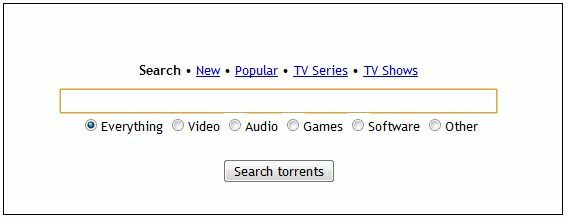
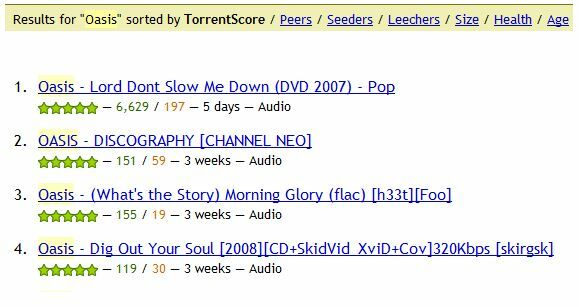
Када нешто потражите, добијате заиста добре резултате који ће вас сигурно довести до одговарајућег садржаја. Резултати су уредно постављени и на страници с резултатима постоје додатне функције претраживања. Погледајте моју претрагу за „Оасис“ на снимку заслона.
Изнад резултата претраживања можете користити везе филтра да бисте сузили резултате, у зависности од ствари попут величине датотеке и старости бујице.
БитСнооп такође чува две одвојене странице за њихове бујице назване Фресх Торрентс и Популар Торрентс, тако да можете проверити шта је ново или је највише преузето.
БитСнооп се може користити поред било којег Торрент програма попут Вузе или БитТоррент за преузимање филмова, ТВ емисија, слика, музике и софтвера.
8.3 ФилесТубе
ФилесТубе је претраживач који има и наставља индексирати све датотеке које се налазе на веб локацијама за дељење датотека попут Рапидсхаре и МегаУплоад. Можете га користити за претраживање софтвера, игара, филмова и још много тога што имате на уму.
Имајте на уму да ФилесТубе такође води до великог броја заштићених ауторским правима и илегалних датотека. Иако су везе „Убунту“ несумњиво легитимне, преузимања „Пхотосхоп“ и „Унреал Тоурнамент“ су наравно нешто сумњивији. Тачно оно што преузмете одговорна је на вашу одговорност - али имајте на уму да то може довести до тешких правних последица.
Остале могућности претраживања датотека укључују СеарцхСхаред и Филесхунт, оба индексирају хиљаде датотека, програма и лајкова.
9. Претраге у реалном времену
9.1 Један бунт [Нема више доступних]
Оне Риот је у ствари стварни претраживач у стварном времену за веб. То функционише тако што бира најпопуларније веб локације на којима се вести често први покрећу или људи објављују трачеве и дешавања из свог локалитета. Неке од веб локација које индексирају и које се редовно појављују на највишој позицији у резултатима претраге укључују Твиттер, Дигг, АБЦ Невс, Гоогле Невс, Виред.цом и стотине других популарних веб локација.
Као што можете видети са горњег снимка заслона, почетна страница се састоји од великог оквира за претрагу након чега слиједи непрестана листа онога што је претраживач посљедњи пут индексирао. Углавном су то твеетови јер их има толико, али често се појављују и Дигг пријаве и популарне вести.
Како то ради: Када тема добије пуно пажње (тј. Бројни твеетови, вести и можда блог блог), индексираће се вишим временом као релевантним (често само неколико сати). Након тога, опадаће у рангирању претраживања јер постају доступни савременији материјали.
На пример, потрага за Барацком Обамом откриће најновије информације у његовим говорима, састанцима и акцијама. Даље на списку наћи ћете претходне говоре, догађаје и можда чак и његову инаугурацију.
Ако желите да видите најновије вести о одређеној теми или само оно што се дешава на мрежи уопште, ОнеРиот је ваша најбоља опклада.
9.2 Твиттер
Твиттер такође има свој одређени претраживач, који је заправо веома добар. Може се наћи на сеарцх.твиттер.цом. Његова главна функција је претражити најновије теме Твиттера (тренутно популарне теме). На пример, претрага „Виндовс 7“ вратиће доста твита о новом оперативном систему.
Такође се може користити за тражење других високотонца једноставним уносом њиховог имена. То ће вратити њихове твеетове и твеетове тамо гдје су их споменули. Ово је посебно моћно ако знате њихово корисничко име на Твиттеру и испред њега додате ознаку „@“. Ако не, њихово право име треба да стоји.
10. Паметна претрага
10.1 ВолфрамАлпха
ВолфрамАлпха попуњава врло специфичну нишу - Интернет је дефинитивно најбољи свјетски ресурс за архиве, информације, документе и образовне ресурсе. Али то може бити тешко. А представљање таквих информација на једноставан, али сасвим логичан начин још је већи изазов.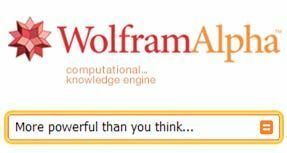
Међутим, са Волфрам Алпха можете пронаћи информације о готово свему што желите. Реците на пример да тражим „Веатхер Иреланд 22. децембра 1985“. Добићу резултате у наставку.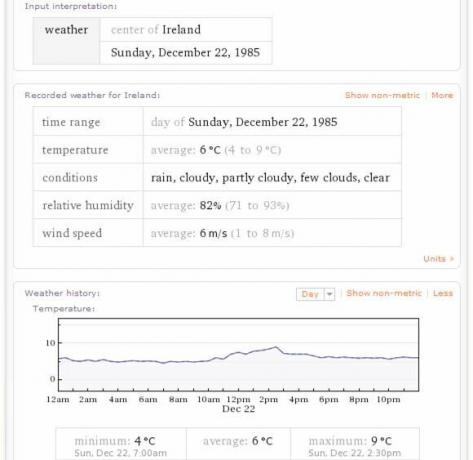
Исто важи и за све, заиста. Једном када објективно представите свој задатак, он би требао бити у могућности да га израчуна. Унос имена особе ће вам рећи тренутну статистику пописа за то име, као и историјске податке. Ако уђете у компликован математички проблем, вратите детаљан одговор са поступцима по корак како бисте га решили.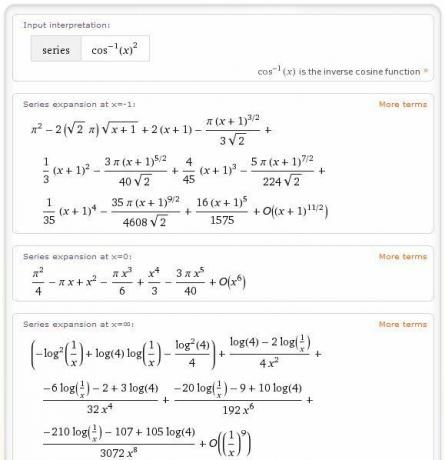
Ово је одличан алат за студенте и људе који састављају извештаје који требају статистике, историјске информације, науке и математичке одговоре, као и свакодневне случајне чињенице. Све ово може се копирати у обичан текст или преузети у ПДФ облику.
Да бисте сазнали више о Волфрам Алпха, погледајте Симонин чланак о услузи на Права снага мотора Волфрам Алпха Права снага мотора Волфрам Алпха Опширније .
11. Остали специјални претраживачи
Обухватили смо најважније, али постоји много специфичнијих претраживача - готово превише за споменути - многи су у власништву других великих веб локација. Навели смо још неколико доле за референцу, али ако тражите још, увек се можете обратити Гооглеу. Да, итекако сам свестан ироније.
11.1 Блогови
Регатор.цом
Блог Цаталог
Блог Диггер
Тецхнорати
11.2 Књиге
Гоогле књиге
Боок Финдер
Додај све
Потрага за књигама
11.3 е-књиге
Сцрибд
Иссуу
доцстоц
11.4 Дељење датотека
ФиндТхатФиле
СхареДиггер
ФилеВатцхер [Више није доступно]
11.5 Послови
Цраигслист
Јоб-Сеарцх Енгине
Јуст Јобс
11.6 Мапе
Гугл мапе
Куест Мап
Иахоо Мапс
11.7 Музика
Деезер
Сонгза
Иахоо! Музика
11.8 Торрентс
Торрентз.цом
ИсоХунт
СумоТоррент
11.9 Видео
Вимео
Веох
Гоогле Видео
11.10 Веб продавнице
еБаи
Амазон УС / УК
Иахоо Лоцал - За боље резултате из ваше земље.
Ако тражите више инспирације, погледајте све чланке о претраживачима на МакеУсеОф-у.
12. Савети за бољу претрагу

Желим да завршим са неколико главних правила за боље претраживање. Имајте на уму следеће ставке док тражите садржај.
Увек задржите појмове за претраживање широке за почетак, а затим их сузите ако ваш предмет није популаран.
Не користите више термина него што је потребно - додатне (непотребне) ознаке могу залутати у резултате претраживања.
Размислите у смислу корисника. Како бисте одредили наслов блога или видео записа?
Већина претраживача делује и као претварач. Дакле, уносом 500 г у унци, посебно поље према врху ће вам донети конверзију са приказаним резултатима претраге доле. Ово функционише за све јединице као што су валута, температура, тежина, дужина итд ...
Претрагом симбола акција (тј. Кода за одређену компанију на берзи) биће вам враћени подаци који се односе на ту компанију и њене акције.
Да бисте открили да ли је претраживач индексиран неки сајт, само претражите целокупну УРЛ адресу, укључујући и „ввв“.
Актуелне вести увек ће се прво индексирати - ако тражите стару вест, унесите датум након вашег упита за претрагу.
Да бисте погледали архивиране странице са Интернет посете овај линк
Додатна литература
- Најбољи савети за Гоогле претрагу (шифре) Најбољи цхеат лист за Гоогле претрагу: савети, руководиоци и наредбе које треба знатиОви специјални савети за Гоогле претрагу, оператери и наредбе помоћи ће вам да сузите резултате претраге и увек добијете тачне резултате које тражите. Опширније
- 4 Тражилице које комбинују Гоогле и Бинг 4 Тражилице које комбинују Гоогле и БингГоогле претраживач је фантастичан ресурс за оне од нас који проводе половину свог живота на мрежи, отуда и његово уврштавање у листу 7 свјетских чуда, али то није ... Опширније
- Греатер тхан Гоогле: Тхе Бест Битс Оф Бинг Греатер тхан Гоогле: Тхе Бест Битс Оф БингКада размишљамо о претраживању интернета, без сумње размишљамо о „Гооглеу“. И зашто не? То је фантастичан претраживач и има сјајне функције. Али и пре идеје за писање овог чланка, ... Опширније
- Како раде претраживачи слика [МакеУсеОф Екплаинс] Како раде претраживачи слика [МакеУсеОф Екплаинс]Ових дана не морате ограничити своју претрагу на само веб локације. Много других облика садржаја је лако пронаћи, укључујући слике. Без обзира на то шта тражите, слика је (за боље или ... Опширније
- 4 Смешна и чудна претраживача који раде изван трасе 4 Смешна и чудна претраживача који раде изван трасеТражилице које нису утабане стварају своју легију. Неколико нас је видело када смо набројали 10 изванмрежних и алтернативних претраживача које можда нисте чули. Претрага... Опширније
Водич објављен: маја 2010
Деан Схервин је слободни писац који живи и студира у Ирској. Пише рецензије производа, коментаре и вести о свему, од видео игара до мобилних апликација и веб стартапа. Воли класичне филмове и њујоршке јенкесе. Дигитални маркетинг и оглашавање су подручја од професионалног интереса.


